إصلاح موارد النظام غير الكافية لإكمال خطأ API
نشرت: 2021-09-30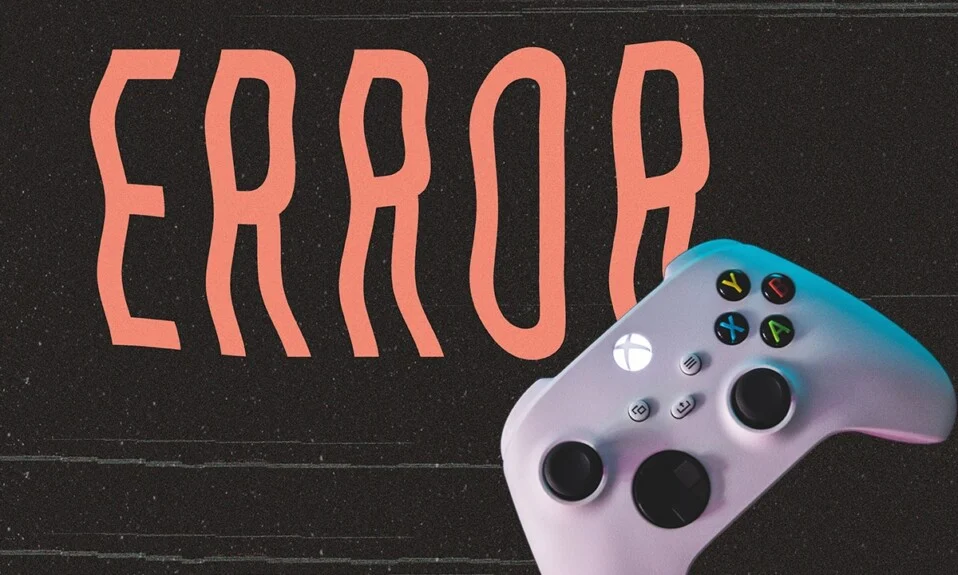
قد تصادف رسالة خطأ تفيد: لا يمكن بدء تشغيل هذا الجهاز. (الرمز 10) توجد موارد نظام غير كافية لإكمال واجهة برمجة التطبيقات عند محاولة توصيل جهاز تحكم Xbox 360 بجهاز الكمبيوتر الشخصي الذي يعمل بنظام Windows 10 باستخدام Dongle. لن تتمكن من استخدام جهاز التحكم Xbox 360 الخاص بك عندما يظهر الجهاز هذا الخطأ.
ومع ذلك ، يجب ألا تخلط بينه وبين رسالة الخطأ: توجد موارد نظام غير كافية لإكمال الخدمة المطلوبة والتي تحدث عندما تحاول تثبيت تطبيق جديد على جهاز الكمبيوتر الخاص بك عند نفاد مساحة تخزين القرص. تركز هذه المقالة بشكل أساسي على خطوات حل موارد النظام غير الكافية لإكمال رسالة خطأ API على جهاز الكمبيوتر الذي يعمل بنظام Windows 10 . لذا ، استمر في القراءة.

محتويات
- إصلاح موارد النظام غير الكافية لإكمال خطأ API
- الأسباب: وجود موارد نظام غير كافية لإكمال خطأ API
- الطريقة الأولى: استكشاف أخطاء الأجهزة الأساسية وإصلاحها
- الطريقة 2: إجبار Windows على التعرف على وحدة تحكم Xbox
- الطريقة الثالثة: تحديث برامج التشغيل
- الطريقة الرابعة: حذف قيم التسجيل التالفة
- الطريقة الخامسة: إزالة الملفات التالفة
- الطريقة السادسة: إلغاء تثبيت برنامج مكافحة الفيروسات التابع لجهة أخرى
- الطريقة 7: تعديل إعدادات الطاقة
- الطريقة 8: تشغيل Windows Clean Boot
إصلاح موارد النظام غير الكافية لإكمال خطأ API
الأسباب: وجود موارد نظام غير كافية لإكمال خطأ API
- مشاكل مع برامج تشغيل الأجهزة أو برامج تشغيل أجهزة التحكم: تم إنشاء واجهة جديرة بالثقة بين أجهزة الكمبيوتر ونظام التشغيل الخاص به بمساعدة برامج تشغيل الأجهزة. حيث أن برنامج تشغيل جهاز التحكم يتلقى البيانات من الجهاز ويخزنها مؤقتًا لنقلها إلى برنامج تشغيل الجهاز لاحقًا. إذا كانت هناك مشكلة في برامج تشغيل الأجهزة أو برامج تشغيل أجهزة التحكم ، فقد يؤدي ذلك إلى تعذر بدء تشغيل هذا الجهاز. (الرمز 10) توجد موارد نظام غير كافية لإكمال رسالة خطأ API . تظهر هذه المشكلة في كثير من الأحيان عند استخدام نظامك في وضع الإسبات أو بعد التحديث.
- برامج تشغيل الأجهزة القديمة: قد تؤدي برامج تشغيل الأجهزة المثبتة على نظامك ، إذا كانت غير متوافقة ، إلى تشغيل الخطأ المذكور. يمكنك حل هذه المشكلة بسرعة عن طريق تحديث برنامج التشغيل الخاص بك إلى أحدث إصدار.
- التكوينات غير الصحيحة: في بعض الأحيان ، قد يتسبب الإعداد الخاطئ في حدوث هذا الخطأ لأن النظام قد لا يتعرف على الجهاز المتصل.
- منفذ USB غير متوافق: عند توصيل وحدة تحكم Xbox بمنفذ USB الأمامي ، فقد تتعطل لأن المنافذ الأمامية بها طاقة أقل مقارنة بالمنافذ الموجودة في الجانب الخلفي من وحدة المعالجة المركزية.
- إعدادات تعليق USB: إذا قمت بتمكين إعدادات تعليق USB في جهاز الكمبيوتر الخاص بك ، فسيتم تعليق جميع أجهزة USB من الكمبيوتر إذا لم تكن قيد الاستخدام النشط. قد يؤدي هذا الإعداد إلى حدوث خطأ معلن عند توصيل وحدة تحكم Xbox بجهاز الكمبيوتر الشخصي الذي يعمل بنظام Windows.
- ملفات التسجيل وملفات النظام الفاسدة: قد تؤدي قيم تسجيل عوامل التصفية العليا والفلاتر السفلية الفاسدة أيضًا إلى عدم وجود موارد كافية للنظام لإكمال رسالة خطأ API في نظامك. يمكن أن يحدث نفس الشيء بسبب ملفات النظام الفاسدة.
- برنامج مكافحة الفيروسات التابع لجهة خارجية: قد تمنع بعض برامج مكافحة الفيروسات التابعة لجهات أخرى تشغيل جهاز خارجي ، ومن المحتمل أن تتسبب في حدوث مثل هذه المشكلات.
ملاحظة: نوصي بتنزيل تطبيق Xbox Accessories وتثبيته للحصول على دعم موحد لوحدة تحكم Xbox وإدارة الحسابات.
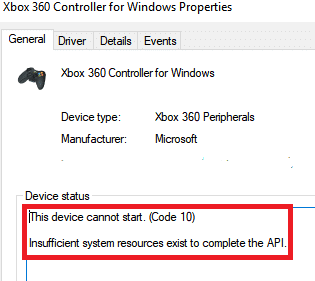
الطريقة الأولى: استكشاف أخطاء الأجهزة الأساسية وإصلاحها
1. تأكد من أن كابل التوصيل في حالة جيدة وأنه متصل بالمنفذ الصحيح.
2. حاول توصيل كبل USB بمنفذ USB 2.0 الموجود في الجزء الخلفي من وحدة المعالجة المركزية ، بدلاً من المنفذ الأمامي الذي يعتبر منفذًا إضافيًا.
3. في حالة الطلب الكبير على الموارد ، يتم تعيين منفذ USB الأمامي على منخفض في قائمة الأولويات. يصبح هذا الموقف أكثر وضوحًا عند توصيل وحدة تحكم Xbox باستخدام دونجل USB .
4. إذا تم توصيل عدة أجهزة USB بجهاز الكمبيوتر الخاص بك ، فاستخدم موزع USB بدلاً من ذلك.
قد يساعد هذا في الإصلاح لا يمكن بدء تشغيل هذا الجهاز. (الرمز 10) توجد موارد نظام غير كافية لإكمال خطأ API في جهاز كمبيوتر يعمل بنظام Windows 10 ، بعد إعادة تشغيل النظام.
ومع ذلك ، إذا لم يفلح ذلك ، فحاول توصيل وحدة تحكم Xbox بكمبيوتر آخر . إذا واجهت نفس المشكلة مرة أخرى ، فقد تكون هناك مشكلة في الجهاز.
الطريقة 2: إجبار Windows على التعرف على وحدة تحكم Xbox
إذا كانت هناك مشكلة في برنامج تشغيل جهازك ، فيمكنك إجبار Windows على التعرف على وحدة تحكم Xbox 360 ، كما هو موضح أدناه:
1. أولاً ، افصل وحدة تحكم Xbox من جهاز الكمبيوتر الخاص بك.
2. اضغط على مفتاحي Windows + I لفتح إعدادات Windows.
3. انقر فوق قسم الأجهزة ، كما هو موضح.
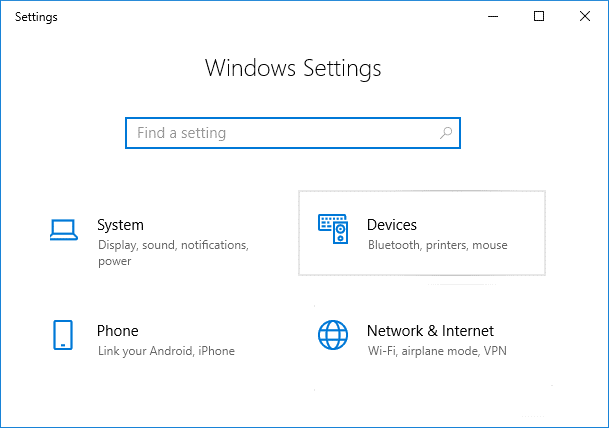
4. انتقل إلى Bluetooth والأجهزة الأخرى من اللوحة اليمنى.
5. انقر فوق وحدة تحكم Xbox ثم قم بإزالة الجهاز كما هو موضح أدناه.
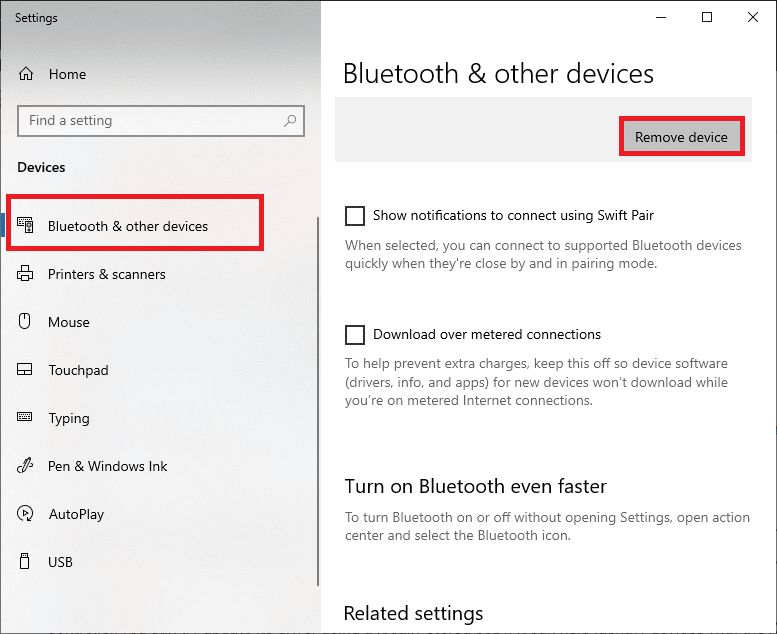
6. اتبع التعليمات الواردة في المطالبات القادمة لإزالة الجهاز من نظامك.
7. أخيرًا ، أعد تشغيل الكمبيوتر وقم بتوصيل وحدة تحكم Xbox به.
اقرأ أيضًا: كيفية الإرسال إلى Xbox One من هاتف Android الخاص بك
الطريقة الثالثة: تحديث برامج التشغيل
قد يتم تشغيل برامج تشغيل الجهاز المثبتة على نظامك ، إذا كانت غير متوافقة أو قديمة ، لا يمكن بدء تشغيل هذا الجهاز. (الرمز 10) توجد موارد نظام غير كافية لإكمال مشكلة API . يمكنك حل هذه المشكلة بسرعة عن طريق تحديث برامج تشغيل النظام لديك إلى أحدث إصدار باستخدام أي من الخيارات المحددة.
3 أ. قم بتحديث برامج تشغيل أجهزة تحكم Xbox من خلال Windows Update
1. افتح إعدادات Windows كما هو موضح أعلاه.
2. انقر فوق التحديث والأمان ، كما هو موضح.
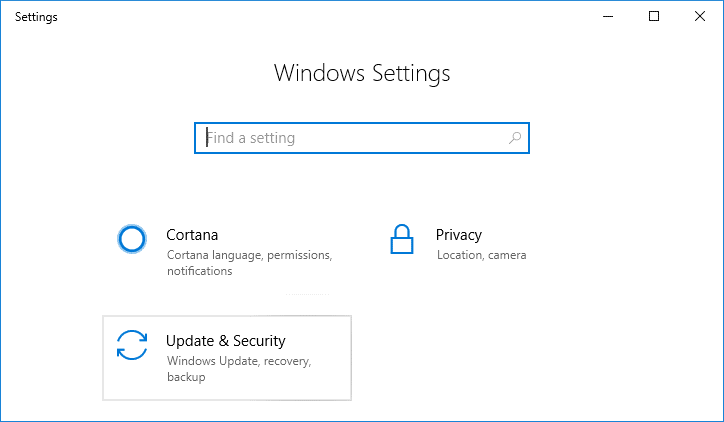
3. انقر فوق التحقق من وجود تحديثات ، ثم قم بتثبيت تحديثات Xbox المتوفرة ، إن وجدت.
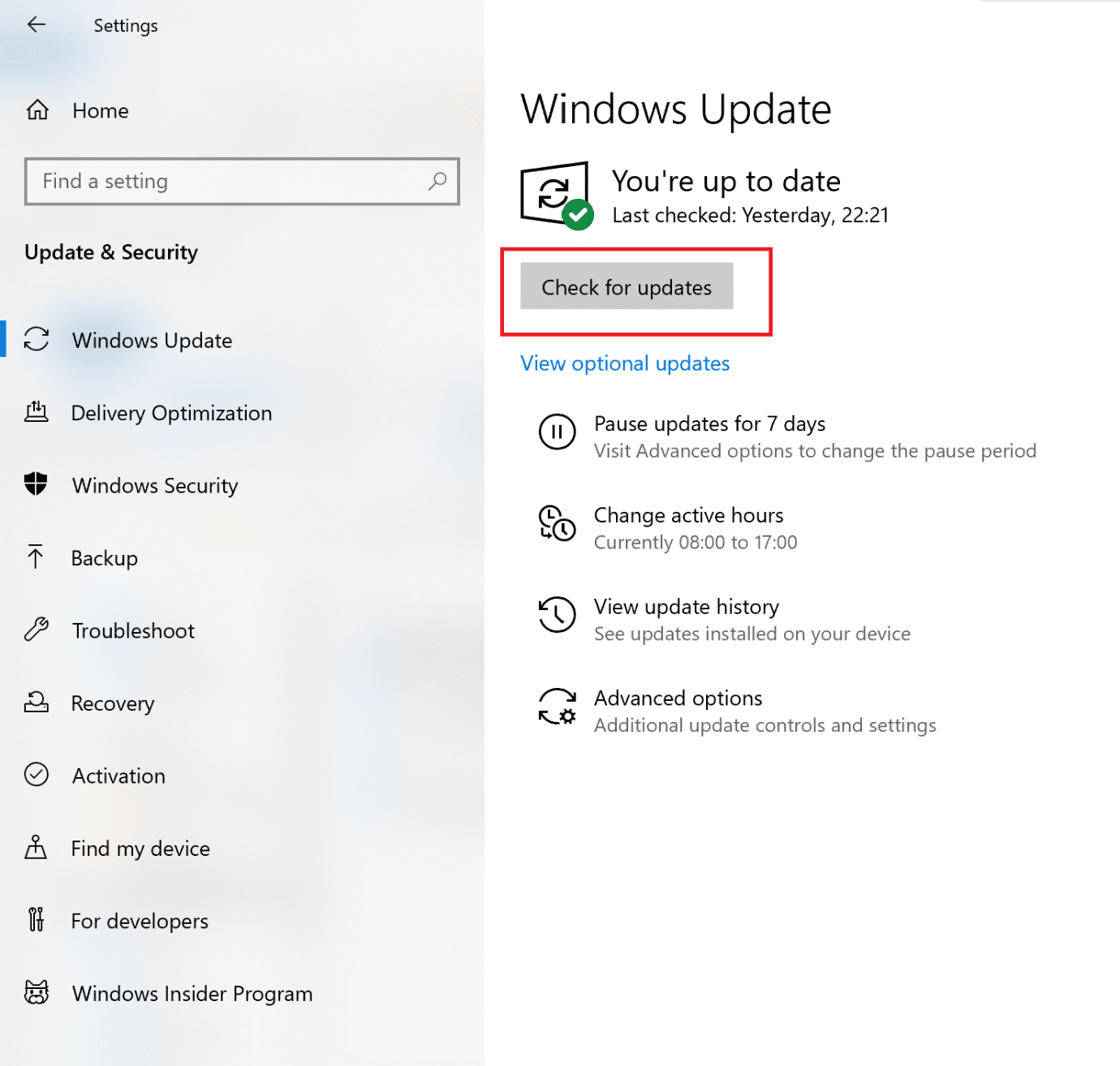
3 ب. قم بتحديث برامج تشغيل أجهزة تحكم Xbox من خلال إدارة الأجهزة
1. قم بتشغيل Device Manager من خلال شريط Windows Search ، كما هو موضح.
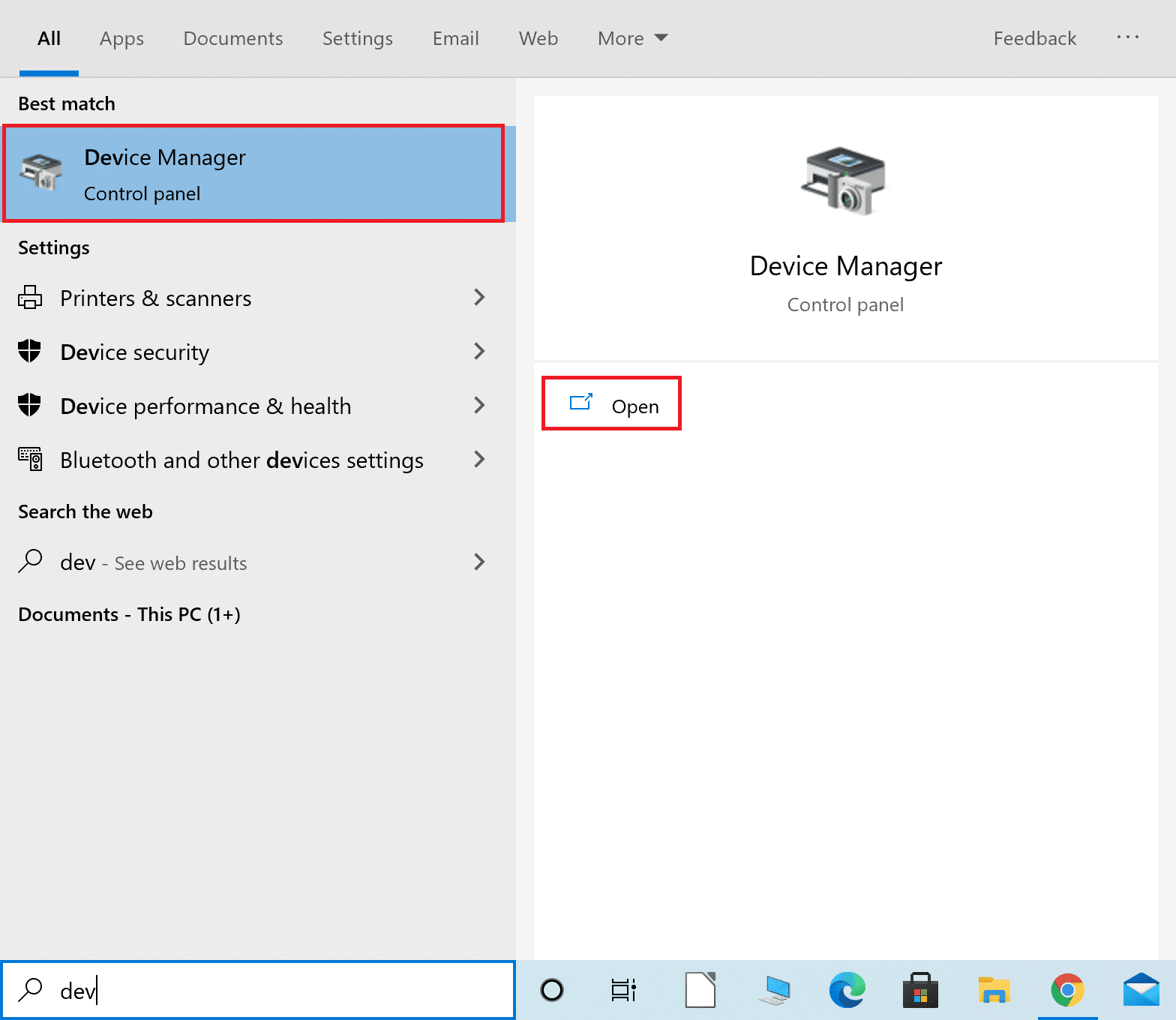
2. قم بالتمرير لأسفل وانقر نقرًا مزدوجًا فوق Xbox Peripherals لتوسيع هذا القسم.
3. انقر بزر الماوس الأيمن فوق برنامج تشغيل وحدة تحكم Microsoft Xbox One ، ثم انقر فوق تحديث برنامج التشغيل ، كما هو موضح أدناه.
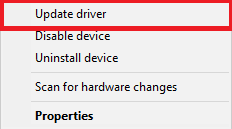
4. الآن ، انقر فوق " تصفح" ... متبوعًا بالسماح لي بالاختيار من قائمة برامج التشغيل المتوفرة على جهاز الكمبيوتر الخاص بي في النافذة المنبثقة القادمة.
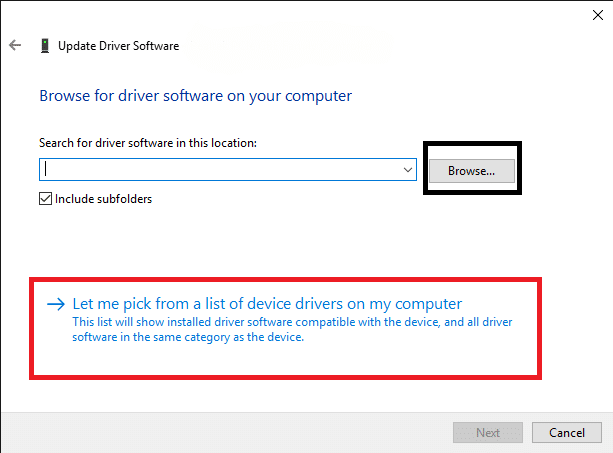
5. الآن ، حدد Windows Common Controller for Windows driver.
6. هنا ، انقر فوق تحديث جهاز الاستقبال اللاسلكي Xbox 360 .
7. ستظهر نافذة Update Driver Warning على الشاشة. انقر فوق نعم وتابع.
سيقوم مدير الأجهزة بتثبيت تحديثات برنامج التشغيل الأخيرة على جهازك. أعد تشغيل النظام وتحقق مما إذا كان هذا قد يؤدي إلى إصلاح وجود موارد نظام غير كافية لإكمال خطأ API. إذا لم يكن كذلك ، جرب الطرق التالية.
الطريقة الرابعة: حذف قيم التسجيل التالفة
كما تمت مناقشته سابقًا ، يمكن أن تؤدي قيم التسجيل غير الصحيحة إلى تشغيل موارد نظام غير كافية لإكمال رسالة خطأ API. لحذف قيم التسجيل هذه من نظام Windows الخاص بك ، اتبع الخطوات المذكورة أدناه:
1. قم بتشغيل مربع الحوار "تشغيل" بالضغط على مفتاحي Windows + R معًا.
2. اكتب regedit وانقر فوق " موافق " ، كما هو موضح أدناه.
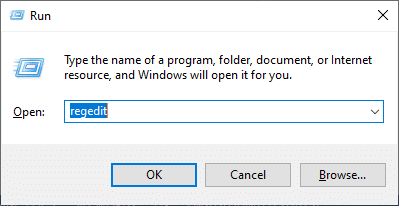

3. انتقل إلى المسار التالي:
HKEY _LOCAL_MACHINE \ SYSTEM \ CurrentControlSet \ Control \ Class
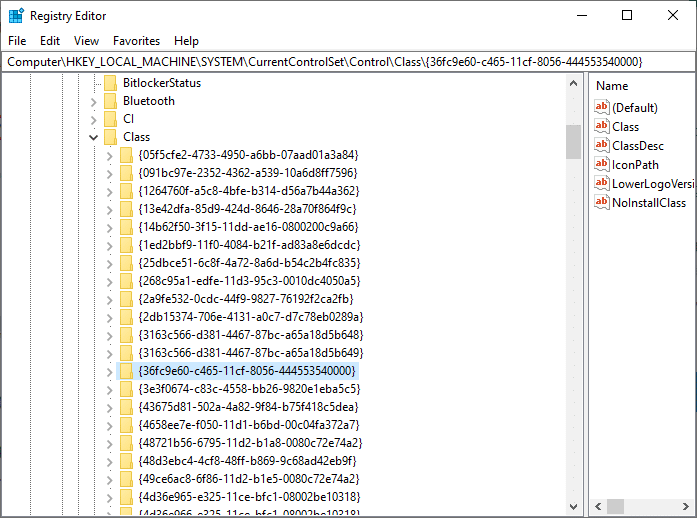
4. سيتم عرض عدة مفاتيح فرعية للفئة على الشاشة. من بينها ، حدد موقع المفتاح الفرعي 36FC9E60-C465-11CF-8056-444553540000 وانقر فوقه نقرًا مزدوجًا .
5. من اللوحة اليمنى ، انقر بزر الماوس الأيمن فوق UpperFilters. انقر فوق خيار حذف لحذف ملف التسجيل هذا من النظام بشكل دائم.
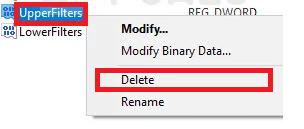
6. كرر الخطوة 4 لحذف قيم LowerFilters أيضًا.
7. أخيرًا ، أعد تشغيل النظام وحاول توصيل وحدة تحكم Xbox 360.
اقرأ أيضًا: إصلاح جهاز التحكم اللاسلكي Xbox One يتطلب رمز PIN لنظام التشغيل Windows 10
الطريقة الخامسة: إزالة الملفات التالفة
سوف نستخدم System File Checker (SFC) و Deployment Image Service & Management (DISM) لفحص وإصلاح الملفات الفاسدة واستعادة النظام إلى حالته الوظيفية. اتبع الخطوات المحددة لتنفيذ الأوامر المذكورة على جهاز الكمبيوتر الذي يعمل بنظام Windows 10:
1. قم بتشغيل موجه الأوامر عن طريق كتابة cmd في شريط Windows Search.
2. انقر فوق تشغيل كمسؤول ، كما هو موضح أدناه.
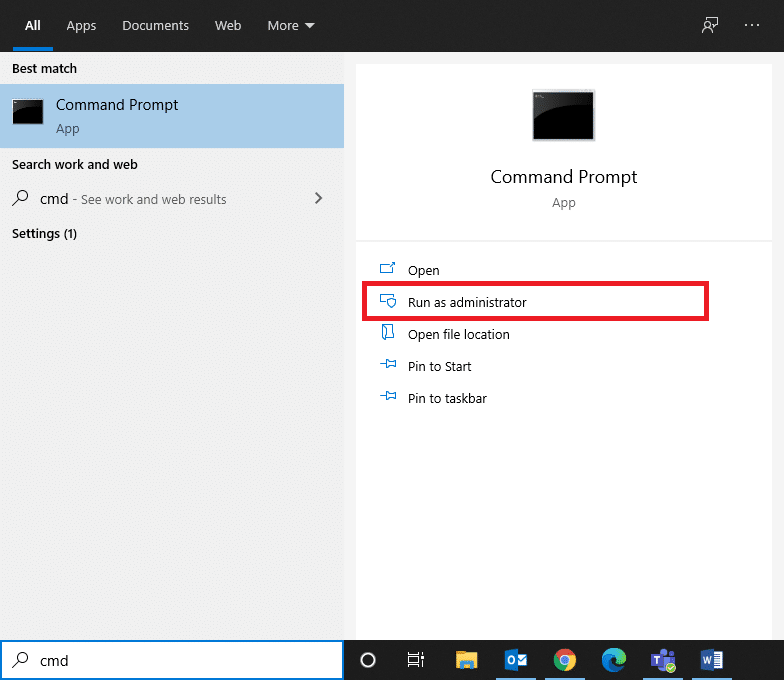
3. أدخل الأوامر التالية ، واحدة تلو الأخرى ، واضغط على Enter بعد كل منها:
sfc / scannow DISM.exe / عبر الإنترنت / تنظيف الصورة / Scanhealth DISM.exe / عبر الإنترنت / تنظيف الصورة / استعادة الصحة DISM.exe / عبر الإنترنت / Cleanup-image / startcomponentcleanup
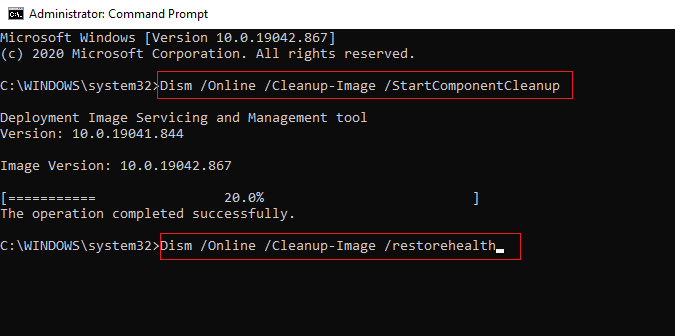
انتظر حتى يتم تنفيذ جميع الأوامر. بعد ذلك ، تحقق مما إذا كان هذا قد يصلح لا يمكن بدء تشغيل هذا الجهاز. (الرمز 10) توجد موارد نظام غير كافية لإكمال خطأ API . وإلا ، جرب الحل التالي.
الطريقة السادسة: إلغاء تثبيت برنامج مكافحة الفيروسات التابع لجهة أخرى
نظرًا للتعارض مع برنامج مكافحة الفيروسات التابع لجهة خارجية ، قد لا يتعرف النظام على Xbox 360. يؤدي الفشل في إنشاء اتصال ثابت بين الجهاز والمحرك إلى حدوث الخطأ المذكور. وبالتالي ، يمكنك تعطيله أو الأفضل من ذلك إلغاء تثبيته.
ملاحظة: لقد أوضحنا خطوات إلغاء تثبيت Avast Free Antivirus من جهاز كمبيوتر يعمل بنظام Windows 10 كمثال.
1. قم بتشغيل برنامج Avast Free Antivirus على جهاز الكمبيوتر الخاص بك.
2. انقر فوق قائمة> إعدادات ، كما هو موضح أدناه.
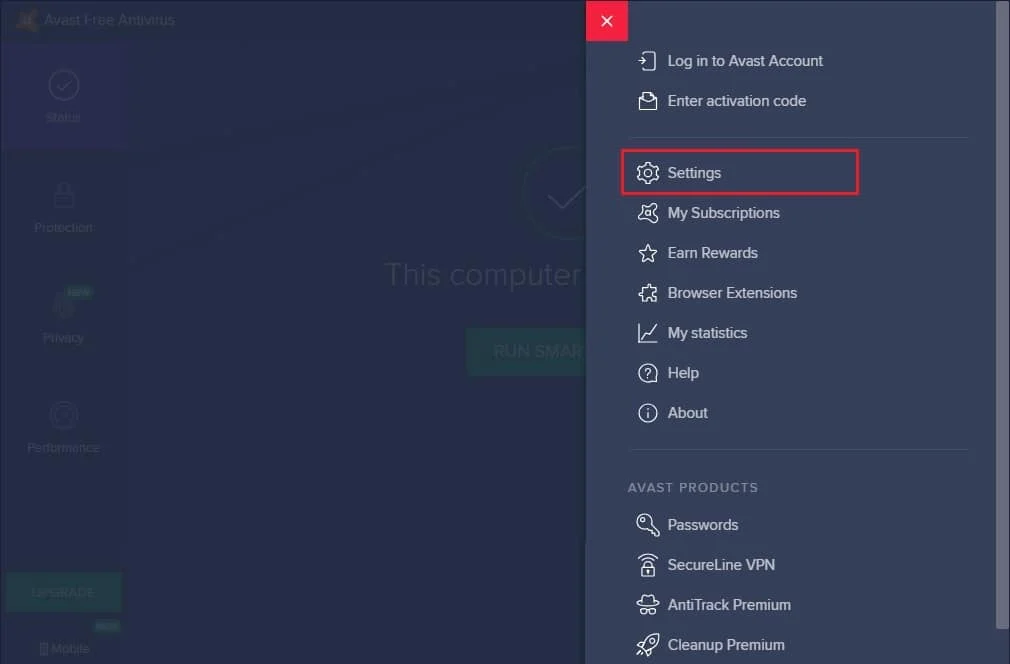
3. ضمن قسم استكشاف الأخطاء وإصلاحها ، قم بإلغاء تحديد مربع تمكين الدفاع الذاتي .
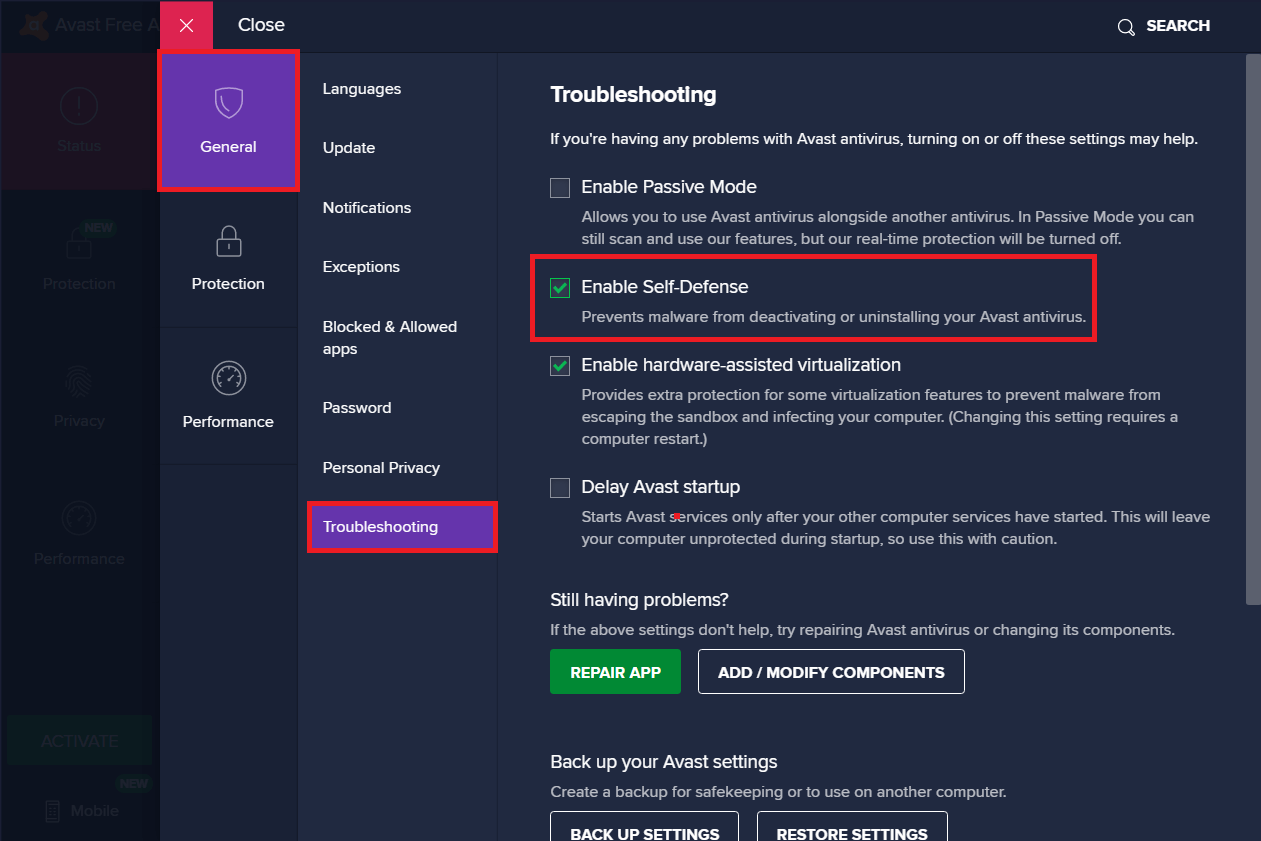
4. انقر فوق " موافق " في موجه التأكيد ثم قم بإنهاء التطبيق.
5. قم بتشغيل لوحة التحكم بالبحث عنها في شريط بحث Windows .
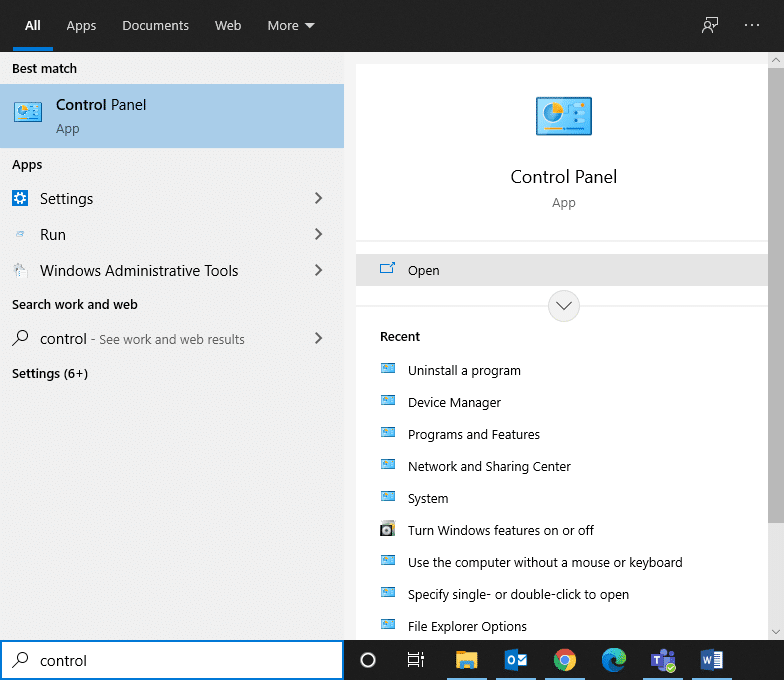
6. حدد البرامج والميزات ، كما هو موضح أدناه.
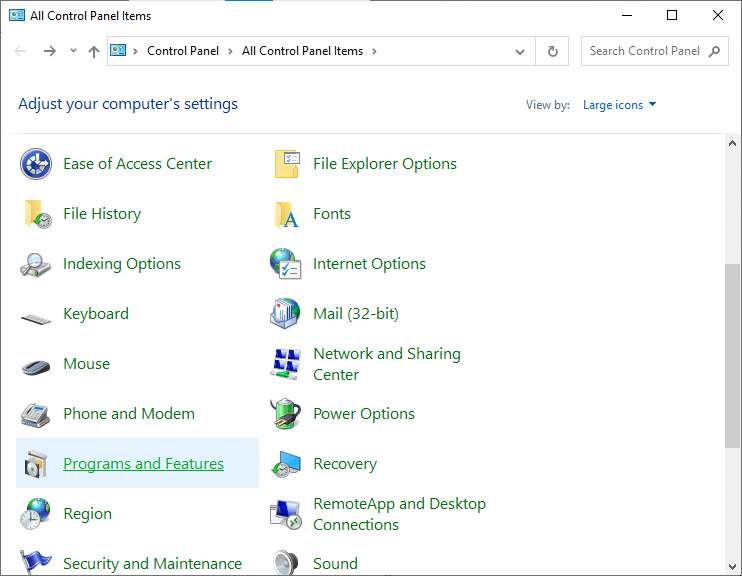
7. هنا ، انقر بزر الماوس الأيمن فوق Avast Free Antivirus ثم انقر فوق إلغاء التثبيت ، كما هو موضح.
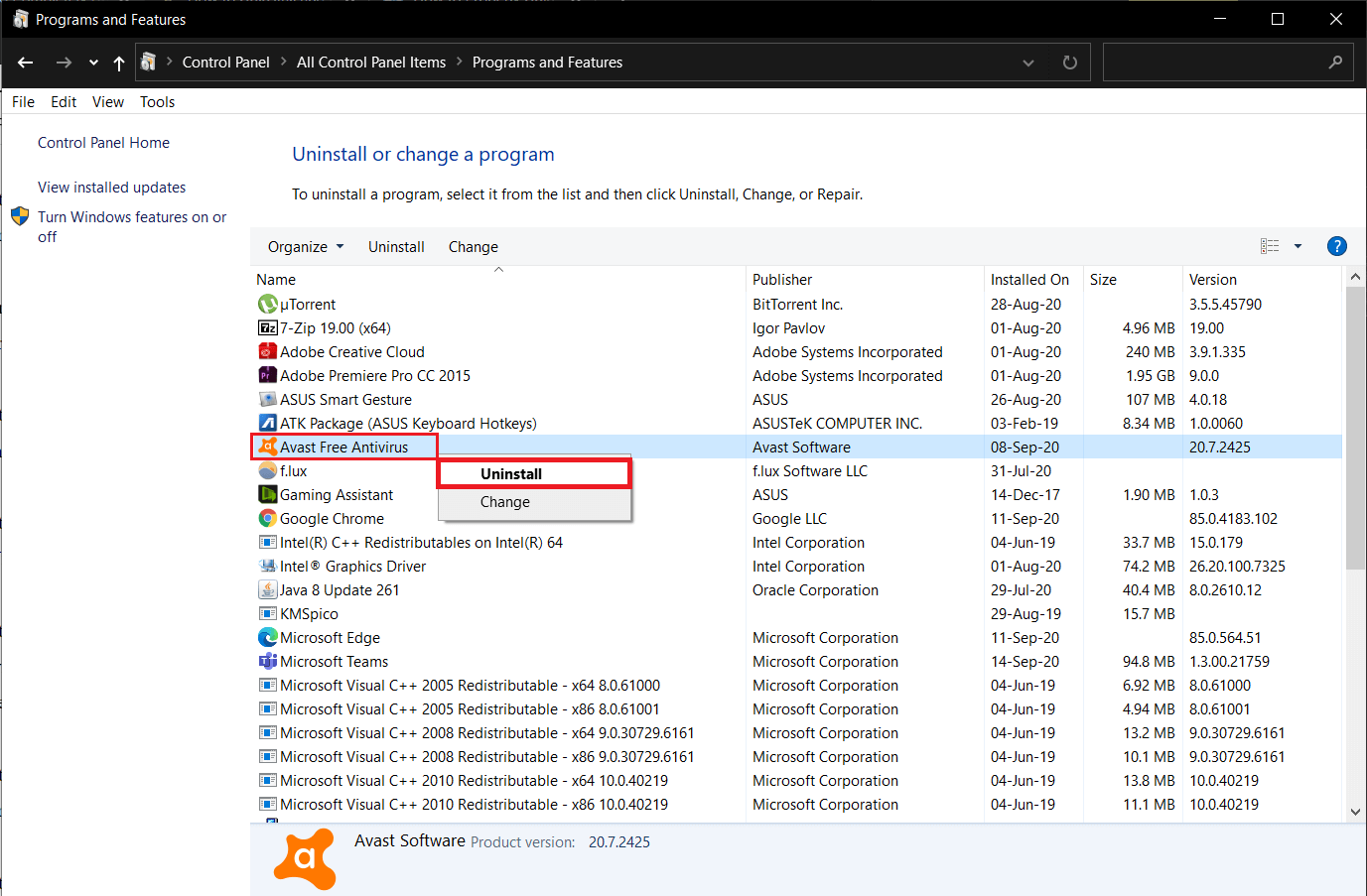
8. قم بإلغاء تثبيته بالنقر فوق " نعم " في رسالة التأكيد وإعادة تشغيل النظام.
اقرأ أيضًا: كيفية مشاركة الألعاب على Xbox One
الطريقة 7: تعديل إعدادات الطاقة
يمكن لبعض إعدادات موفر الطاقة إعاقة الاتصال بالأجهزة الخارجية أو فصلها تلقائيًا عندما لا تكون قيد الاستخدام. من المهم أن تتحقق من ذلك وتعطيله إذا لزم الأمر.
1. افتح لوحة التحكم كما هو موضح في الطريقة السابقة.
2. انقر فوق عرض بواسطة > أيقونات كبيرة. ثم انقر فوق " خيارات الطاقة " ، كما هو موضح أدناه.
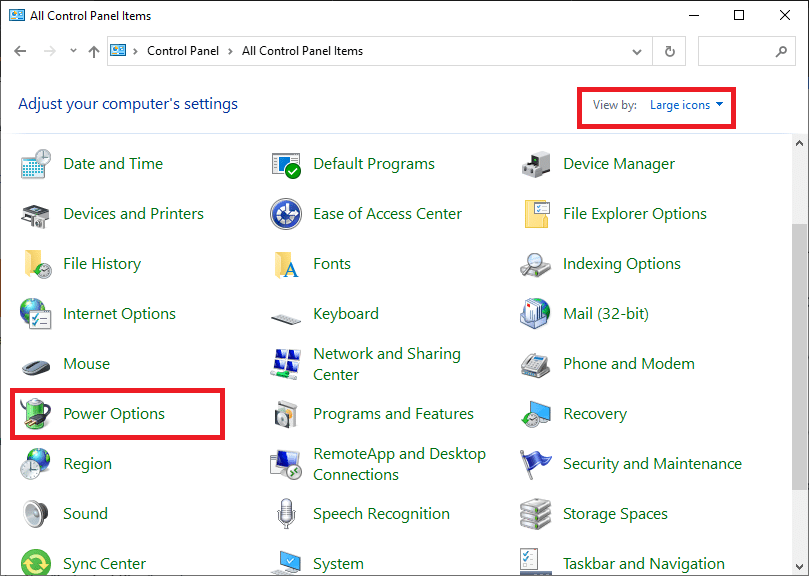
3. انقر فوق تغيير إعدادات الخطة في الشاشة التالية.
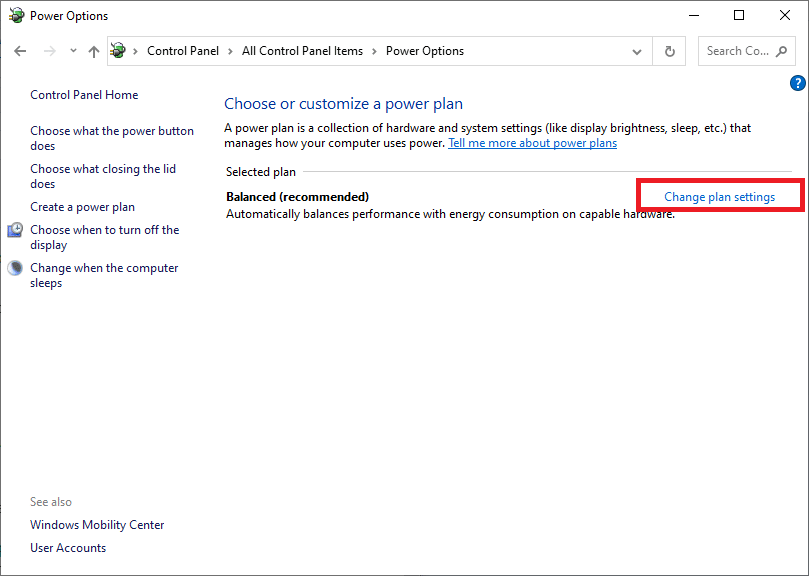
4. في نافذة تحرير إعدادات الخطة ، انقر فوق تغيير إعدادات الطاقة المتقدمة.
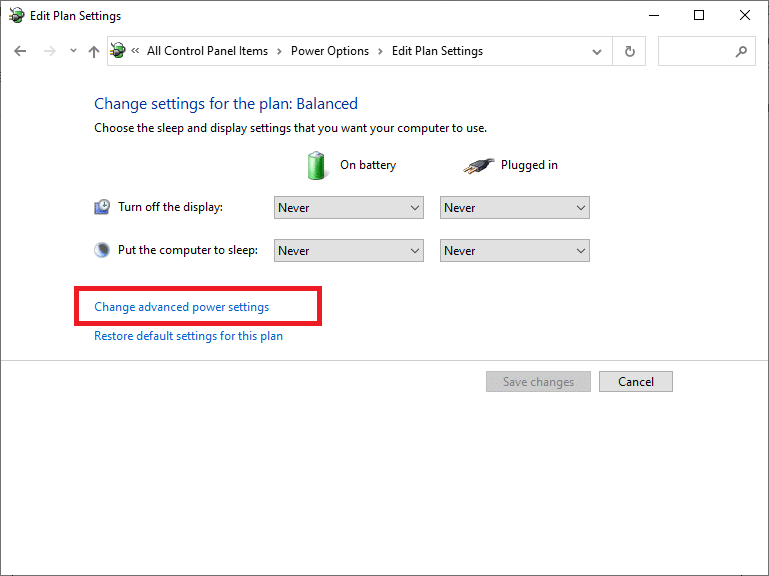
5. انقر نقرًا مزدوجًا فوق إعدادات USB> إعداد التعليق الانتقائي لـ USB لتوسيع هذه الأقسام.
6. انقر فوق الخيار On battery (تشغيل البطارية) وحدد Disabled (معطل) من القائمة المنسدلة ، كما هو موضح.
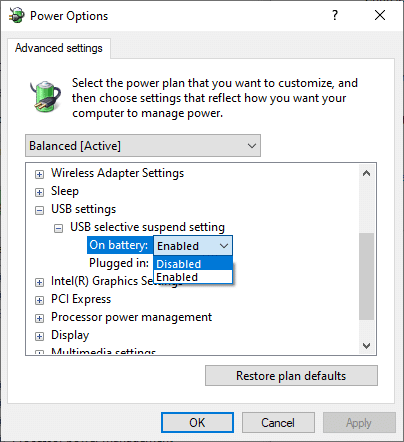
7. وبالمثل ، حدد معطل للخيار متصل أيضًا.
8. أخيرًا ، انقر فوق " موافق " وأعد تشغيل الكمبيوتر لتنفيذ هذه التغييرات.
الطريقة الثامنة: تشغيل Windows Clean Boot
يمكن إصلاح المشكلة المتعلقة بموارد النظام غير الكافية لإكمال واجهة برمجة التطبيقات عن طريق التمهيد النظيف لجميع الخدمات والملفات الأساسية في نظام Windows 10 الخاص بك ، كما هو موضح في هذه الطريقة.
ملاحظة: تأكد من تسجيل الدخول كمسؤول لإجراء التمهيد النظيف لنظام Windows.
1. افتح مربع الحوار Run ، واكتب الأمر msconfig ، واضغط على مفتاح Enter .
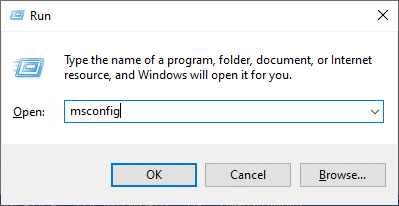
2. ستظهر نافذة تكوين النظام . قم بالتبديل إلى علامة التبويب الخدمات .
3. حدد المربع بجوار إخفاء جميع خدمات Microsoft ، وانقر فوق الزر " تعطيل الكل " ، كما هو موضح في الصورة المحددة.
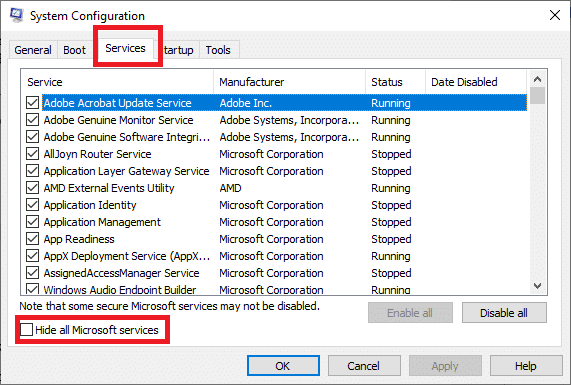
4. بعد ذلك ، قم بالتبديل إلى علامة التبويب Startup (بدء التشغيل) وانقر فوق الارتباط Open Task Manager (فتح إدارة المهام).
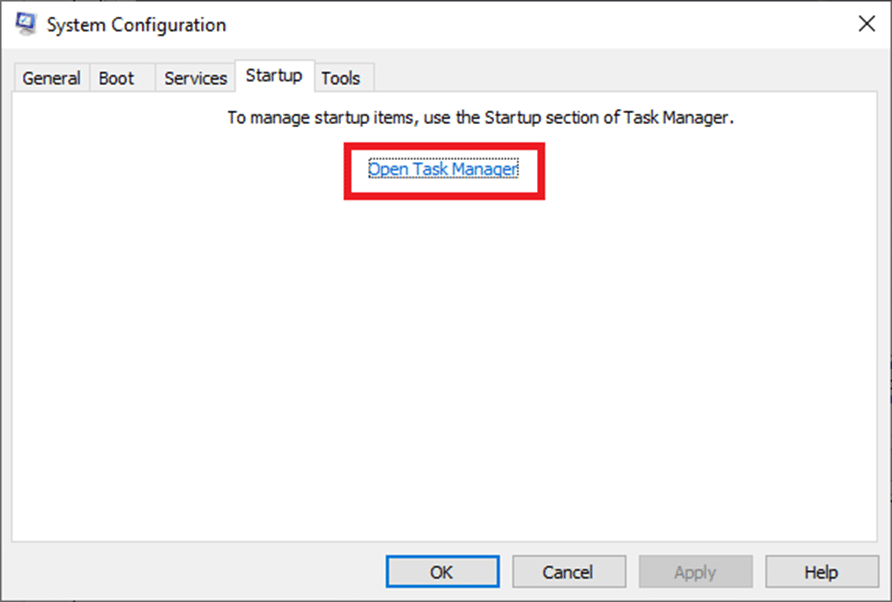
5. قم بالتبديل إلى علامة التبويب " بدء التشغيل " في نافذة "إدارة المهام" .
6. بعد ذلك ، حدد مهمة بدء التشغيل غير المطلوبة. انقر فوق تعطيل المعروض في الزاوية اليمنى السفلية.
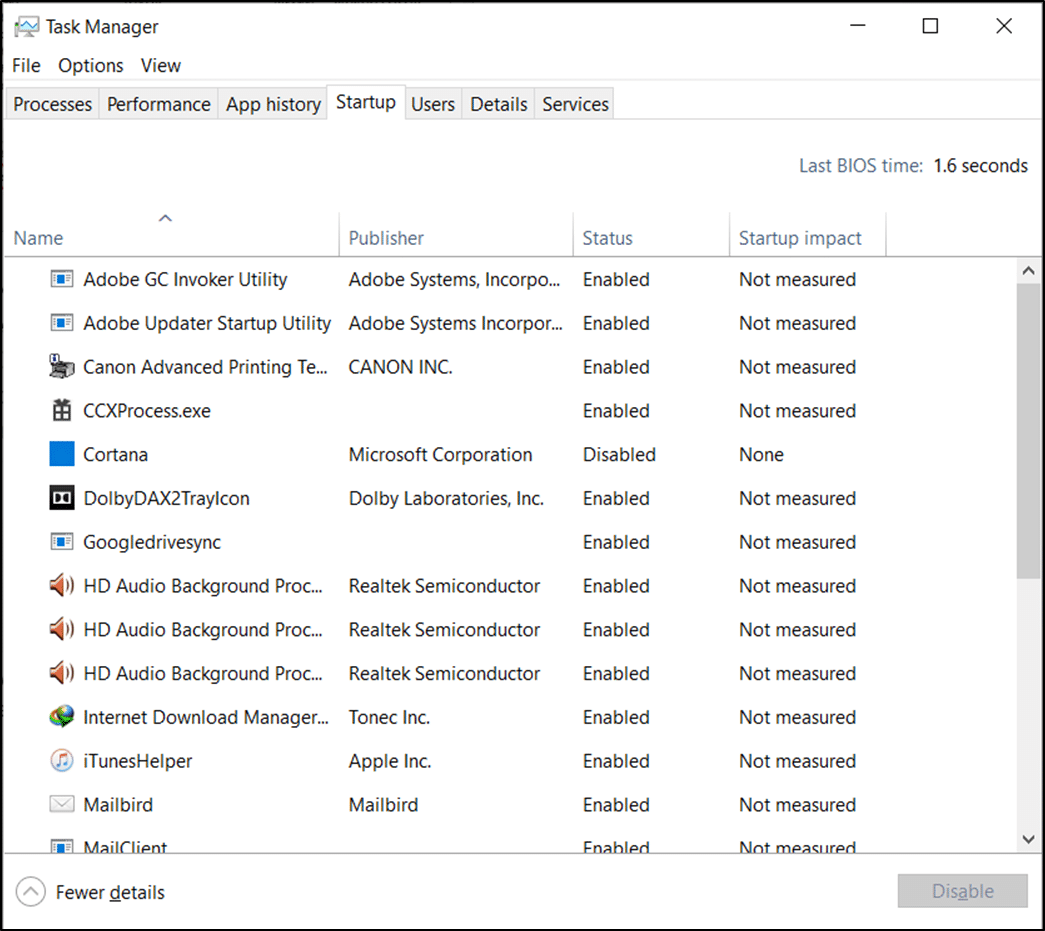
7. كرر ذلك لجميع هذه المهام التي تستهلك الموارد وغير ذات صلة ، باستثناء العمليات ذات الصلة بـ Windows و Microsoft.
8. اخرج من نافذة إدارة المهام وتكوين النظام وأعد تشغيل الكمبيوتر .
موصى به:
- إصلاح خطأ Destiny 2 Broccoli
- كيفية إصلاح رمز خطأ Xbox One 0x87dd0006
- كيفية إيقاف تشغيل إشعارات Facebook على Chrome
- إصلاح خطأ io.netty.channel.AbstractChannel $ AnnotatedConnectException في Minecraft
نأمل أن يكون هذا الدليل مفيدًا ، وتمكنت من إصلاح هذا الجهاز لا يمكن بدء تشغيله. (الرمز 10) توجد موارد نظام غير كافية لإكمال خطأ API في Windows 10 . دعنا نعرف الطريقة التي عملت من أجلك. لا تتردد في ترك استفساراتك أو اقتراحاتك في قسم التعليقات أدناه.
